Wenn Sie ein Google Drive-Benutzer sind, kennen Sie vielleicht den Kampf, mehr als ein Konto auf der Plattform zu verwalten, insbesondere wenn Sie einen Mac haben. Der Prozess ist mühsam und überhaupt nicht intuitiv, und das Wechseln zwischen Konten ist zeitaufwändig. Glücklicherweise gibt es einige Methoden, wie Sie mehrere Konten problemlos verwalten können, ohne wertvolle Zeit zu verlieren oder komplizierte Software zu verwenden. Heute sprechen wir über Methoden und wie Sie einen Mehrere Cloud-Speicher-Manager zu Ihrem Vorteil nutzen können.
Warum mehrere Google Drive-Konten verwenden?
Der Hauptgrund, warum Menschen mehrere Google Drive-Konten verwenden, ist, von mehr Speicherplatz zu profitieren. Jedes kostenlose Konto von Google Drive kommt mit einer begrenzten Menge an Speicherplatz, daher sorgt die Erstellung weiterer Konten dafür, dass Sie ausreichend Platz für alle Ihre Dateien haben. Natürlich gibt es auch andere Gründe, wie zum Beispiel das Verwalten von Geschäftskonten oder einfach den Wunsch, Dinge privat von Ihren persönlichen Konten zu halten.
Ein weiterer Grund könnte sein, wenn Sie ein gemeinsames Konto mit mehreren Benutzern verwenden. Auf diese Weise haben beide einfachen und bequemen Zugriff auf die Dateien.
Trotzdem können die Vorteile von mehreren Google Drive-Konten nicht geleugnet werden, da sie eine kostenlose Alternative zu Cloud-Speicher auf bequeme Weise bieten und eine großartige Möglichkeit darstellen, Dateien basierend auf ihren jeweiligen Kategorien zu verwalten.
Ich habe zwei verschiedene Google Workspace for Nonprofits-Konten mit zwei verschiedenen Non-Profit-Organisationen. Kann ich Google Drive für Desktop für beide auf einem einzigen Computer (macOS 11.2.1) verwenden?— Google-Hilfe
Wie kann man mehrere Google Drive-Konten auf einem Computer haben?
Die traditionelle Methode zur Verwaltung mehrerer Google-Konten würde erfordern, dass Benutzer Google Chrome verwenden. Diese Methode stellt sicher, dass Sie mit wenigen Klicks zwischen Konten wechseln und bei Bedarf auf Ihre Dateien zugreifen können. Hier sind die Schritte, die Sie befolgen müssen:
1. Stellen Sie sicher, dass Sie Google Chrome installiert haben
2. Fügen Sie alle Ihre Google-Konten hinzu und stellen Sie sicher, dass Sie Google Drive für alle aktiviert haben
3. Gehen Sie zu Google Drive und klicken Sie in der oberen rechten Ecke auf das Bild Ihres Kontos
4. Klicken Sie auf ein beliebiges anderes Konto
5. Sie können nun zwischen den Konten wechseln und die benötigten Dateien abrufen
Bitte beachten Sie, dass Sie zwar Dateien nicht zwischen Konten verschieben können, es jedoch eine Lösung gibt, bei der Sie die Dateien zwischen ihnen teilen können. Klicken Sie einfach auf die Schaltfläche „Teilen“ und geben Sie die E-Mail-Adresse für die anderen Konten ein. Auf diese Weise können Sie zwei Google Drive-Ordner auf einem Computer genießen und die Möglichkeit, Dateien zwischen ihnen zu wechseln, ohne sie doppelt speichern zu müssen.
Verwalten Sie mehrere Google Drive-Konten mit CloudMounter
Wenn Sie Probleme mit der Verwaltung mehrerer Google Drive-Konten hatten, dann sollten Sie unbedingt von CloudMounter hören. Diese leistungsstarke Mac-Anwendung fungiert sowohl als Cloud-Management-Lösung als auch als Mounting-Tool, das Ihr Cloud-Erlebnis verbessert und Ihnen hilft, Ihre in der Cloud gespeicherten Dateien nahtlos zu übertragen, kopieren, zusammenführen, klonen, löschen und herunterladen.
Egal, ob Sie Filme, Videos, Audiodateien, Dokumente oder Fotos haben, mit CloudMounter können Sie alles hoch- und herunterladen. Wenn es darum geht, mehrere Laufwerke zu verwalten, können Sie alle Ihre Konten zusammenführen und diese wunderbare App erledigt den Rest für Sie.

Darüber hinaus bietet CloudMounter den Benutzern wahre Privatsphäre dank der 256-fachen fortschrittlichen Verschlüsselung, die es verwendet. Das bedeutet, dass Sie alle Dateien, die in die Cloud hochgeladen werden, verschlüsseln können und sicherstellen, dass niemand sonst sie sehen kann, selbst wenn Ihr Konto kompromittiert wird.
Die Mounting-Funktion von CloudMounter macht es noch einfacher, auf Ihre Dateien zuzugreifen. Klicken Sie einfach auf die Schaltfläche „Mount“ und genießen Sie alle Ihre Dateien innerhalb von Sekunden. Mit der integrierten Finder-Funktion können Sie direkt auf Ihrem Computer nach Ihren Dateien suchen und sie nach Belieben aufrufen.
Es wird Sie begeistern zu wissen, dass CloudMounter auch beliebte Cloud-Dienste wie MEGA, Dropbox, Box, Backblaze B2, Amazon S3 und OneDrive unterstützt. Darüber hinaus funktioniert die Mounting-Funktion für all diese Unternehmen sowie die Verschlüsselung und viele weitere Funktionen.
Wenn Sie CloudMounter zur Verwaltung mehrerer Google-Konten nutzen möchten, können Sie die folgenden Schritte ausführen:
1. Laden Sie CloudMounter von der offiziellen Website herunter
2. Installieren Sie CloudMounter und starten Sie die Anwendung

3. Melden Sie sich mit Ihren Google Drive-Anmeldedaten an
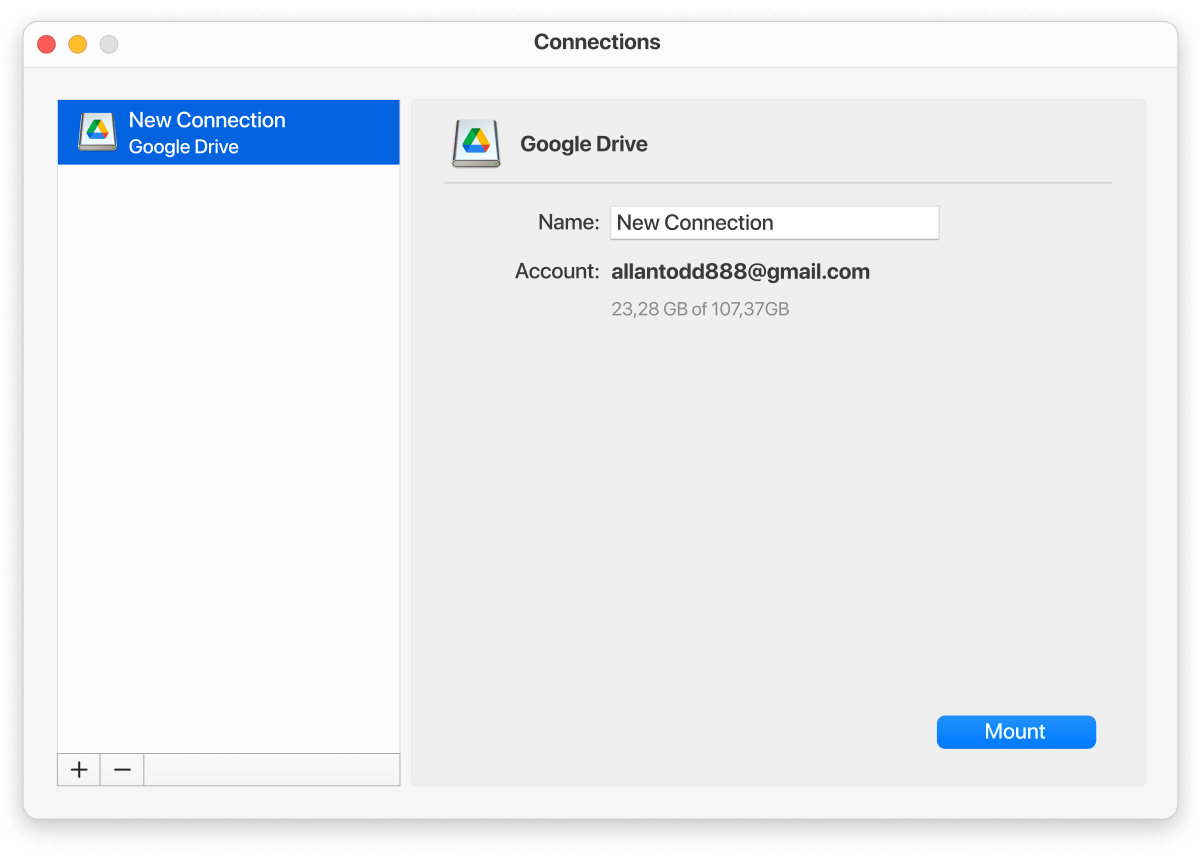
4. Stellen Sie sicher, dass Sie alle Ihre Konten hinzufügen
5. Gehen Sie nun jeden einzelnen durch und klicken Sie auf „Montieren“.
6. Das war’s! Nun sind alle Ihre Clouds gemountet und Sie haben über den Finder Zugriff auf sie
Wenn Sie Ihr Google Drive-Konto wechseln möchten, können Sie dies über das Hauptmenü tun, wo Sie zwischen den Konten hin- und herschalten und sie nach Belieben löschen können.
Nachteile der Synchronisierung mehrerer Google Drives
Am Anfang dieses Artikels haben wir herausgefunden, warum es notwendig sein kann, mehrere Konten zu verwenden. Schauen wir uns nun einige der Nachteile der Synchronisierung mehrerer Konten an:
- Viele Konten zu verwalten, was möglicherweise unpraktisch und verwirrend ist
- Die Synchronisierung von Daten über mehrere Laufwerke kann zu unnötigen Duplikaten von Daten führen
- Die Synchronisierung mehrerer Konten erhöht das Risiko potenzieller Sicherheitsverletzungen
- Wenn Sie viele kritische Dateien in Ihrem Google Drive gespeichert haben
- kann das Verschieben und Synchronisieren mit einem anderen Dokument zur Datenkreuzkontamination führen
Abschluss
Alles in allem sehen wir klar, dass es keine bessere Lösung gibt als die Verwendung von CloudMounter. Wenn Sie die zusätzliche Verschlüsselung, die einfache Handhabung und die Tatsache berücksichtigen, dass Sie es für mehrere Laufwerke verwenden können, ist es keine Überraschung, dass CloudMounter die Krone aufsetzt. Zudem war das Verwalten von Google Drive-Konten auf Ihrem Mac dank der Finder-Integration noch nie einfacher.
Häufig gestellte Fragen
Google erlaubt es Ihnen, beliebig viele Konten zu erstellen, aber möglicherweise gelten einige Einschränkungen oder Überprüfungen, um eine bestimmte Anzahl davon zu erstellen. Solange Sie Ihre Konten verifizieren können und weiterhin erstellen, sollten Sie keine Probleme haben.
Solange Sie CloudMounter verwenden, können Sie mit einem Tastendruck zwischen Ihren Konten wechseln. Gehen Sie einfach zur Anwendung, wählen Sie das gewünschte Konto aus und verbinden Sie das Laufwerk. Jetzt können Sie direkt auf Ihrem Macbook auf alle Inhalte zugreifen.
- Öffnen Sie Ihr primäres Google Drive-Konto.
- Klicken Sie mit der rechten Maustaste auf die Datei und wählen Sie „Teilen“.
- Geben Sie Ihren sekundären Google-Benutzernamen ein.
- Melden Sie sich bei Ihrem sekundären Google Drive-Konto an.
- Google Drive erlaubt es Ihnen nicht, eine Kopie eines Ordners zu erstellen, aber Sie können eine Kopie der darin enthaltenen Dateien erstellen.
- Markieren Sie die Dateien, klicken Sie mit der rechten Maustaste darauf und wählen Sie „Kopie erstellen“.
- Gehen Sie auf Ihrem Gerät zu myaccount.google.com.
- Wählen Sie oben rechts Ihr Profilbild aus.
- Wählen Sie Abmelden oder Von allen Konten abmelden.
- Wählen Sie Ein Konto entfernen.
- Wählen Sie neben einem Konto Entfernen aus.
